VrayForRhino 新手超快入门.docx
《VrayForRhino 新手超快入门.docx》由会员分享,可在线阅读,更多相关《VrayForRhino 新手超快入门.docx(44页珍藏版)》请在冰豆网上搜索。
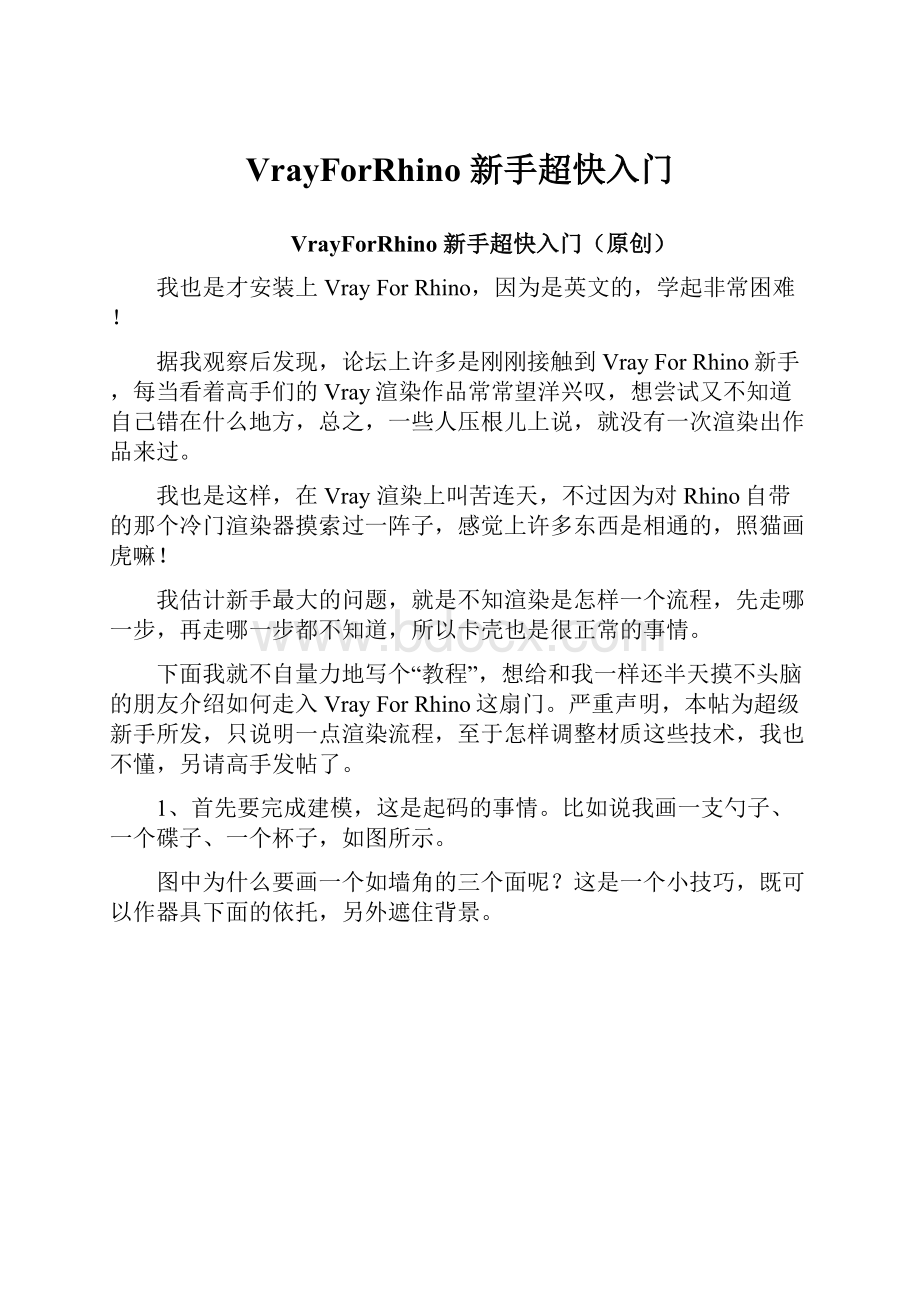
VrayForRhino新手超快入门
VrayForRhino新手超快入门(原创)
我也是才安装上VrayForRhino,因为是英文的,学起非常困难!
据我观察后发现,论坛上许多是刚刚接触到VrayForRhino新手,每当看着高手们的Vray渲染作品常常望洋兴叹,想尝试又不知道自己错在什么地方,总之,一些人压根儿上说,就没有一次渲染出作品来过。
我也是这样,在Vray渲染上叫苦连天,不过因为对Rhino自带的那个冷门渲染器摸索过一阵子,感觉上许多东西是相通的,照猫画虎嘛!
我估计新手最大的问题,就是不知渲染是怎样一个流程,先走哪一步,再走哪一步都不知道,所以卡壳也是很正常的事情。
下面我就不自量力地写个“教程”,想给和我一样还半天摸不头脑的朋友介绍如何走入VrayForRhino这扇门。
严重声明,本帖为超级新手所发,只说明一点渲染流程,至于怎样调整材质这些技术,我也不懂,另请高手发帖了。
1、首先要完成建模,这是起码的事情。
比如说我画一支勺子、一个碟子、一个杯子,如图所示。
图中为什么要画一个如墙角的三个面呢?
这是一个小技巧,既可以作器具下面的依托,另外遮住背景。
2、启动VrayForRhino渲染器,电脑默认是Rhino自带的渲染器,切换一下到Vray。
3、什么是“渲染”,最简单地说就是给物体附着上材质,然后放到光线下去展示,所以渲染的核心也就是调整“材质+光线”的过程。
我们先给杯子附着材质,先选择杯子。
4、点击VrayForRhino工具条上的“M”,或者如图点击菜单。
5、弹出的这个就是“材质框”。
把鼠标放到“Scenematerias”文字上,点鼠标右键,在弹出框中点“addmaterial”,再点“addvraymtl”。
这个操作,就是说现在要新增加一个材质。
下载次数:
44
2008-9-1012:
25
6、这时图中新增了一个“Defaultmaterial”的材质项,然后把鼠标移到上面点右键,然后点“RENAME”,即重命名。
这里我命名为“BEIZI”(杯子)。
虽然这一步不是必要的,但为了清晰易读,还是重命名为好。
下载次数:
46
2008-9-1012:
26
7、然后在鼠标右键菜单中点“IMPORT”,它的意思是从其它地方调入一个“材质”进来
8、这是自动打开VrayForRhino自带的材质库,当然你可以打开你收藏的其它材质。
这里选择一个“玻璃材质”。
下载次数:
10
2008-9-1012:
27
9、可以点这里,预览一下这个材质的模样,通常这里只能作个初步估计。
下载次数:
10
2008-9-1012:
27
10、然后点击图中这项,这样就完成对杯子的材质附着。
这一步与前面第3幅图中选择杯子前后照应,就是说材质要一个一个地附着的要渲染的对象上,不“附着”就看不到材质效果。
另一个问题,前面我这个杯子是一个实体,比较好选择,但可能许多新手朋友画的图是无法合并起来的大量曲面,这个需要一个曲面接一个曲面地“附着”材质吗?
这个倒不是这么麻烦,可以把要渲染同一材质的所有曲面转换到另一图层中,然后点图中的“APPLYMATERIALTOLAYER(S)”,这样就可以把材质以“图层”为单位进行附着。
d-10.jpg(50.24KB)
下载次数:
14
2008-9-1012:
28
11、同样的方法,新建材质“DIEZI”(碟子),然后同样从外面调入一个材质进来。
下载次数:
10
2008-9-1012:
28
12、选择VrayForRhino自带材质库中的“磁器”。
下载次数:
10
2008-9-1012:
28
13、刷新材质预览框,观察到这个磁器材质显得黄色过了。
点“DIFFUSE”(材质漫反射)下的“COLOR”(颜色)。
下载次数:
13
2008-9-1012:
28
14、在弹出的颜色框中,选择“白色”,确定。
下载次数:
9
2008-9-1012:
29
15、刚才这步,也可打开左边材质层叠文件夹,找到相应的项进行调整。
Diffuse(漫反射)、Reflect(反射)、Refract(折射)……
16、下面为勺子附着材质,先选择上。
下载次数:
8
2008-9-1012:
29
17、虽然可以同前的方法另外找一个材质来附着。
为了简便些,就直接选择刚才的“DIEZI”(碟子)上的材质,仍然点这里,就附着给勺子了。
下载次数:
7
2008-9-1012:
29
18、前面的杯、碟、勺,都是使用同样形式的方法来附着材质的,即从外面找一个现成的来使用,或者在现成的材质上进行修改参数。
下面这个陪衬物就用另一种方法来制作材质,还是先选择上。
下载次数:
6
2008-9-1012:
30
19、同前的方法,新建材质,命名为“ZUOZI”(桌子)。
点点“DIFFUSE”(材质漫反射)下的“COLOR”(颜色)旁边的“M”,这个“M”通常是指这里可以插入图片进来。
下载次数:
7
2008-9-1012:
30
20、弹出这一个框,点类型(TYPE)旁边下拉窗口中的“BITMAP”,即要插入的类型是一张“图片”的意思。
下载次数:
7
2008-9-1012:
31
21、然后对话框变成这样了,点这里的“M”符号,即从你电脑中找一张图片。
下载次数:
10
2008-9-1012:
31
22、这个图片是你自己收藏的,凭喜欢选择一张。
切记一点,VrayForRhino对中文路径并不支持,所以为了保险起见,图片及文件路径不要用汉字,这个一定切记!
下载次数:
6
2008-9-1012:
32
23、刷新预览一下。
d-23.jpg(33.8KB)
下载次数:
12
2008-9-1012:
32
24、准备完后,别忘了还要这样一步才能把材质附着到对象上。
d-24.jpg(38.39KB)
下载次数:
11
2008-9-1012:
32
25、点“渲染”观察一下,感觉“ZUOZI”(桌子)的图案不妥,立即中止渲染。
d-25.jpg(63.01KB)
下载次数:
9
2008-9-1012:
33
26、重新打开这个位置,调整这两个参数。
简单的解释一下,刚才这是两个数是“1”,这里修改为“8”,表示每一边增加为8个,这样就显得密集了。
当然,这两个参数也可一大一小,这样图案就显得狭长。
下载次数:
8
2008-9-1012:
33
27、到此结束,就完成了材质的制作与附着。
下面调整一点渲染参数,打开这个对话框。
渲染参数的调整,是个高深的学问,本着简单易行的原则,就从最简单的调整开始。
d-27.jpg(53.55KB)
下载次数:
9
2008-9-1012:
33
28、打开对话框中的这一项卷展栏,去掉“GI”下“ON”的勾勾。
“GI”的意思是全局照明,它的调整很复杂,这里干脆先不用,以求尽快上手。
d-28.jpg(41.17KB)
下载次数:
8
2008-9-1012:
33
29、渲染观察一下,暂时满意了。
下载次数:
10
2008-9-1012:
34
30、为了便于观察和修改渲染,系统默认渲染的图片是非常小的(手机大小),当觉得满意后,就打开渲染参数框中这个位置,选择一个大一些的渲染图片尺寸。
下载次数:
9
2008-9-1012:
34
31、这就是渲染结果,速度还是很快的,3分多钟点。
到这里,可能有许多新手朋友会觉得,基本过程大概是明白了,但这个结果和想象中差距还是很大的。
渲染本身是一个复杂的过程,没有人能说自己完全懂了,许多经验都是在实践中一点点总结出来。
需要说明的,因为我也是新手,太多知识自己也不知道,在此只是对完全一次也渲染不出东西的朋友作个简单明了的说明,相信一看便明,主要是要先理清渲染的流程,有了基本流程,再加以实践,最后就一点一点上路了。
本帖到此结束,相信生手朋友已经知道流程了吧!
也不是很难吧……
下载次数:
7
2008-9-1012:
35
渲染是一个复杂过程,下面再多加一个参数调整来说明。
打开渲染参数框,把这里的数字改为“5”。
这个地方是控制“反射/折射”最大次数的地方,有何作用呢?
举例说,日常生活中当光射入玻璃后,有反射和折射,而反射和折射出来的光线又继续反射和折射……,就好象两面镜子对照一样,会有无穷个镜子,反射和折射的次数是无穷尽的。
在电脑中,表达“反射/折射”效果时,不可能无穷尽地进行,而是进行几次就中止了,这里的参数就是这个意思。
从理论上说,参数越大则越真实,但这样渲染会极慢,所以也不能太大。
d-32.jpg(48.11KB)
下载次数:
10
2008-9-1012:
37
33、打开渲染参数框这个开关。
这个是控制“焦散”的开关。
d-33.jpg(57.17KB)
下载次数:
11
2008-9-1012:
37
34、再次渲染,看一看结果,可以感觉得到效果比前面要好。
d-34.jpg(80.66KB)
下载次数:
10
2008-9-1012:
37
5、作下比较,左图中“焦散”打开,“反射/折射”最大深度为5;右图中“焦散”关闭,“反射/折射”最大深度为2。
可以看出差别来,左图比右图好,但渲染时间也更长些。
d-35.jpg(45.12KB)
下载次数:
9
2008-9-1012:
37
36、再作一个尝试。
刚才是关闭了全局照明“GI”,现在打开看看。
d-36.jpg(46.88KB)
下载次数:
9
2008-9-1012:
38
37、图中的“SHOWGIONLY”表示说只使用全局光照明。
d-37.jpg(65.59KB)
下载次数:
8
2008-9-1012:
38
38、这里可设置全局光的大小与颜色
39、还是打开“景深”开关。
d-39.jpg(48.87KB)
下载次数:
12
2008-9-1012:
38
40、选一个大一点的输出图片尺寸。
d-40.jpg(36.98KB)
下载次数:
12
2008-9-1012:
38
41、渲染结果出来了,可以看出整个渲染风格与前面的完全不同。
这个渲染花费的时间也更多。
d-41.jpg(88.91KB)
下载次数:
9
2008-9-1012:
39
总结:
本帖是为“压根儿没有一次渲染成功过”的生手所写,因为我也这样经历过,是有非常深的体会的,唉声叹气之余,总想不明白渲染是怎样一个过程,看着高手的渲染图更是觉得别人都是天才……
学习VrayForRhino,我觉得最好的办法还是自己摸索,上面的方面皆为自己摸索所得,恐怕相当地方不合正统人士观点。
我主要是为急于上手朋友介绍一个超简单方法,立即就可上手,当然这幅图还有其它的渲染调整方法,因为是初级上手,其它更复杂的操作,我也不懂,就此打住。
另外,建议新手朋友们还得收集一些材质素材贴图备用。
源文件见后,因本人水平有限,错漏难免,欢迎批评指正。
本着利人即利己的原则,如果觉得本帖对完全新手有所帮助的话,转帖不究,转帖请注名“学犀牛”论坛。
[再次增加内容]
前面的解说,相信生手朋友们对于渲染的过程已经有了一个梗概,“渲染”简单地说就是“材质+灯光”的组合,前面说了材质,下面补充说一下“灯光”的小知识。
同样这部分增加内容,简单明了,迅速上手,没有过多繁琐的设置。
1、如何建立灯光呢?
办法不少,这里就用一种最简单上手的。
点渲染菜单下的“区域光”。
a1.jpg(49.19KB)
下载次数:
1
2008-9-1208:
54
2、如图,通过“三点画矩形”的方式就得了一个“区域光”。
a2.jpg(44.04KB)
下载次数:
3
2008-9-1208:
55
3、可以移动、旋转这个“区域光”方框符号到合适位置,方框上有短线表明光源的朝向
4、继续选择“区域光”方框符号,点“物件属性”。
下载次数:
3
2008-9-1208:
55
5、在弹出的“属性”栏的第一个下拉框中选择其中的“LIGHT”。
a5.jpg(32.29KB)
下载次数:
3
2008-9-1208:
56
6、如图,得到这个“区域光”的属性。
在“INVISIBLE”处打上勾,表示渲染中不显示这个光源符号,否则,将在渲染中场景中留下一块黑乎乎的阴影。
“MULTIPLIER”表示这个光源的强度,具体要设置多少呢?
这个无定法可言,所涉及有因素太多,通常可以在尝试中进行调试。
a6.jpg(25.58KB)
下载次数:
2
2008-9-1208:
56
7、渲染参数设置一下。
下载次数:
2
2008-9-1208:
57
8、这里也打开。
a8.jpg(49.2KB)
下载次数:
2
2008-9-1208:
57
9、生手在刚开始尝试设置灯光中,可能会遇到一种奇怪的现象,就是这里的“全局照明”(GI),当改变颜色与强度时,结果仍然是蓝色的一片……,好象设置很失灵。
这是因为系统默认的设置是“天空”,请点旁边的“M”进行修改,下面的背景色“M”也进行修改。
a9.jpg(54.63KB)
下载次数:
2
2008-9-1208:
58
10、弹出这个对话框,前面已经见过了。
请把TYPE(类型)由SKY(天空)设置成“NONE”(无)。
背景也设置成“NONE”。
a10.jpg(47.97KB)
下载次数:
2
2008-9-1208:
58
11、再次渲染,格调变了。
总之,渲染是个千变万化的过程,因人而异,也无定律可言。
本帖为完全生手的渐进帖,主要提供一个最快上手的办法。
从目前的渲染结果来看,光斑较多……,还有诸多问题。
根据情况,以后再续帖。
欢迎广大朋友批评指正。